Traduction automatique
Ce tutoriel discute de la possibilité d'utiliser une mesure d'un dessin comme valeur d'entrée pour un outil de dessin.
Table des matières
Introduction
Lors de la construction de nouvelles entités en CAO, la géométrie est généralement basée soit sur des valeurs fixes saisies par l'utilisateur, soit sur une géométrie existante. Par exemple, lors de la création d'une ligne parallèle avec une distance donnée par rapport à une ligne existante, la distance est entrée en tant que valeur fixe tandis que la ligne de base est cliquée avec la souris.
Il y a des situations où une mesure est présente dans un dessin mais pas de telle manière que les outils de QCAD peuvent être utilisés pour y baser directement une nouvelle entité. Dans ces cas, une mesure peut être extraite du dessin et utilisée comme entrée pour l'outil de dessin actuel. Vous pouvez par exemple utiliser le rayon d'un cercle comme entrée pour la longueur d'une ligne. Ceci permet un flux de travail qui ne nécessite pas de noter ou de copier une distance mesurée et de laisser QCAD stocker et réutiliser la mesure.
Exemple
Dans cet exemple de dessin, nous voulons dessiner le bord manquant dans la vue de dessus.
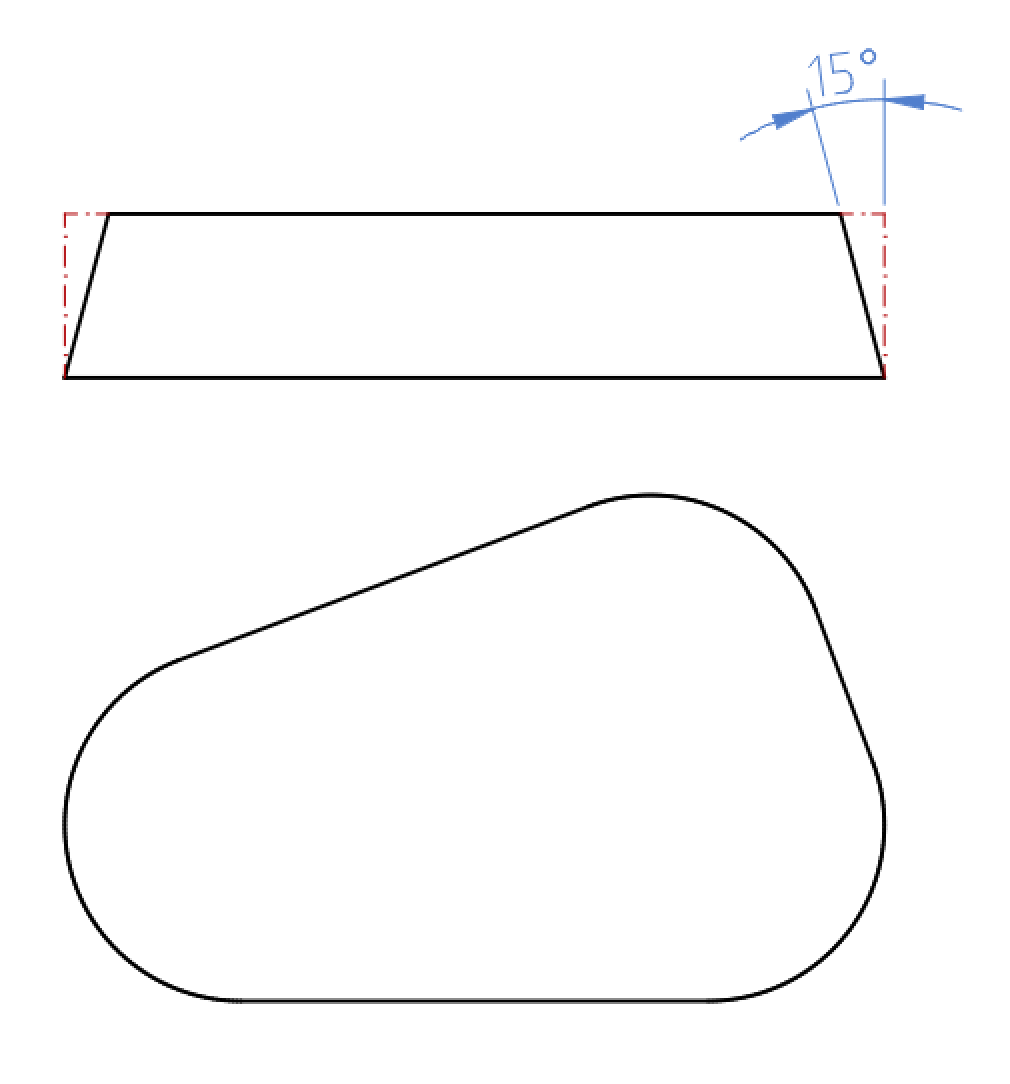
Nous pouvons facilement le faire à l'aide de l'outil de décalage une fois que nous connaissons la distance de décalage (qui n'est pas une valeur connue).
La distance pour l'outil décalage est visible en vue de face de la pièce représentée en haut (longueur de la ligne rouge d):
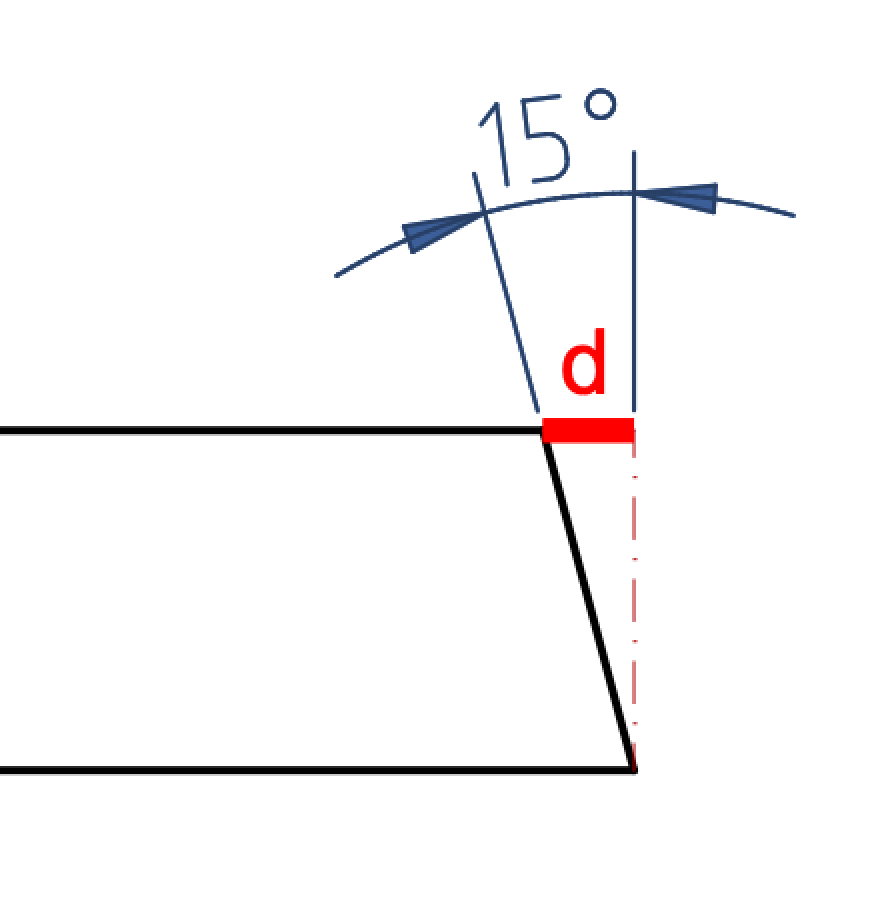
Il existe plusieurs façons de réutiliser cette mesure. Une possibilité serait d'utiliser un outil de mesure et de mémoriser, noter ou copier la distance mesurée. Une autre façon impliquerait une construction auxiliaire pour projeter le bord supérieur vers le bas dans la vue de dessus, ainsi l'outil de décalage Décaler (par point) peut être utilisé pour créer le décalage.
Pour cet exemple, nous utilisons une technique alternative : nous démarrons l'outil décalage et au lieu d'entrer une valeur pour la distance, nous demandons à QCAD d'utiliser une distance mesurée à partir du dessin.
Débit de travail
- Démarrer l'outil décalage:
Modifier > Décaler (distance) - La barre d'outils des options de l'outil de décalage est affichée en haut avec la dernière valeur utilisée pour la distance de décalage (ici "1"):

- Effacer le champ de distance et cliquez avec le bouton droit de la souris dans le champ de saisie. Un menu contextuel s'affiche. Choisissez l'entrée Insérer la mesure puis Distance Point to Point :
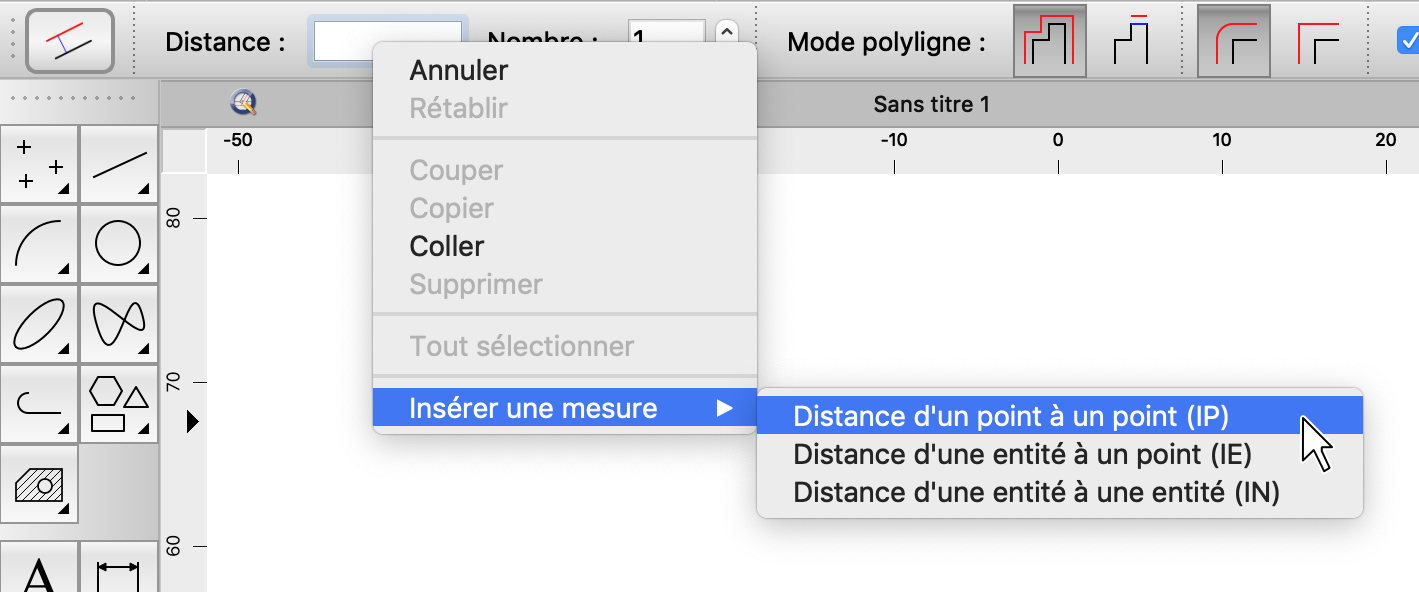
- L'outil de mesure pour mesurer les distances entre les points est démarré. Notez que l'outil de décalage reste actif mais attend que l'outil de mesure termine.
Cliquez sur le premier point pour mesurer la distance (à droite de la ligne de distance rouge):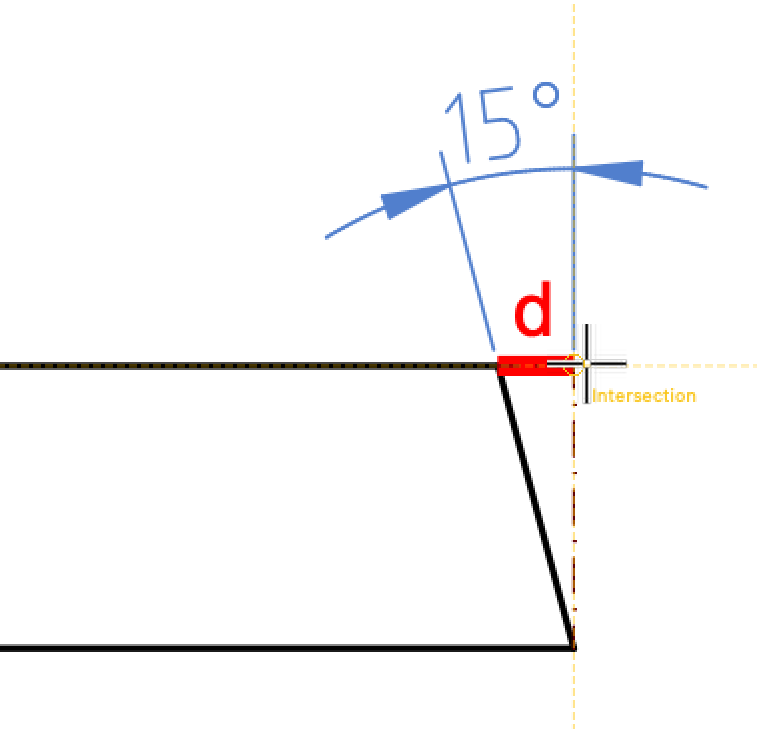
- Cliquer sur le deuxième point (à gauche de la ligne de distance rouge):
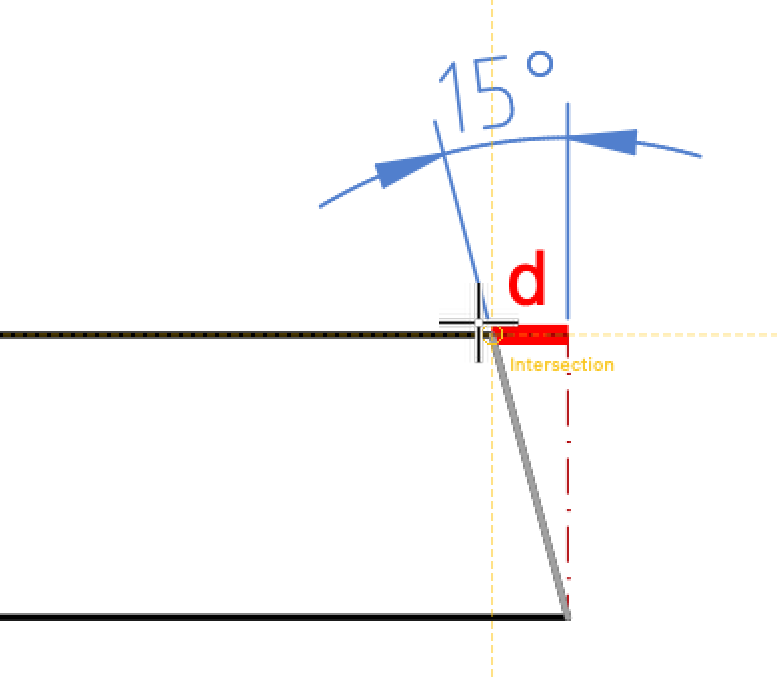
- QCAD insère maintenant le texte "d1" dans le champ de saisie de l'outil de décalage. Une info-bulle avec la distance mesurée est également affichée pendant un court instant pour votre référence:

d1 est une variable qui renvoie à la distance mesurée exacte. Vous pouvez traiter cette variable comme la valeur mesurée actuelle. - L'outil de décalage peut maintenant être utilisé avec cette distance pour créer le décalage à la distance mesurée:
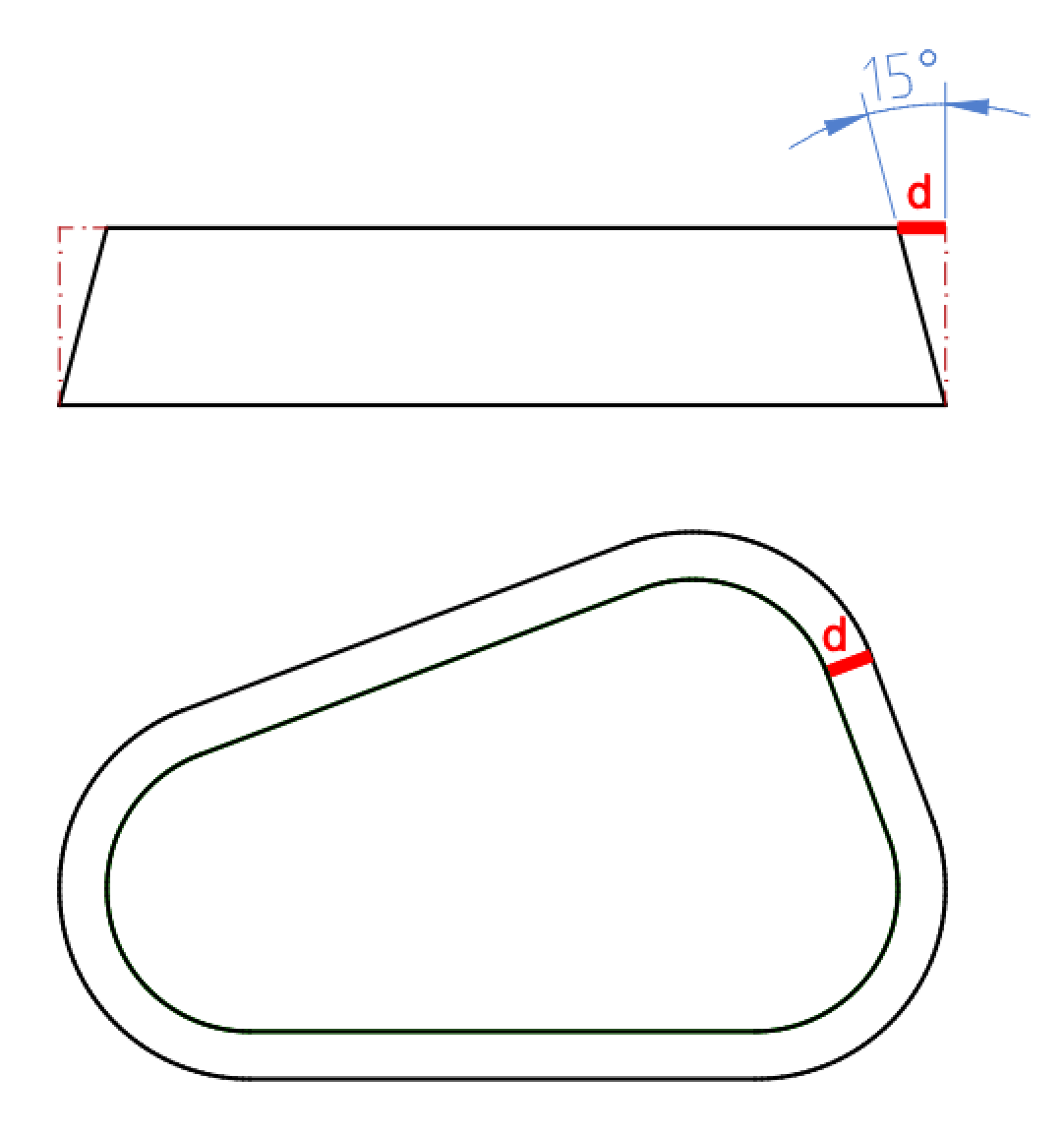
Réutilisation des variables
La variable d1 dans l'exemple ci-dessus peut être réutilisée pour toute autre entrée de valeur dans tout autre outil de dessin tout en travaillant sur le même dessin pendant la même session de QCAD. La variable mesurée peut également être utilisée dans l'éditeur de propriétés et dans la ligne de commande de QCAD, par exemple lors de la saisie de coordonnées. Les variables peuvent également être utilisées dans des expressions mathématiques, par exemple "d1/2" pour utiliser la moitié de la distance mesurée.
